Correggi l’errore della stampante 0x000003eb, “Impossibile installare il driver della stampante”
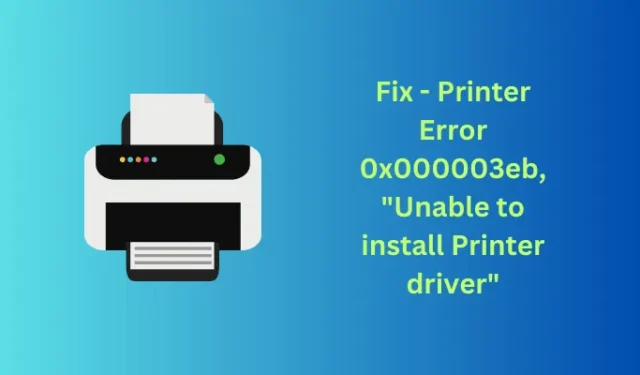
L’errore 0x000003eb è un codice di errore della stampante comune e si verifica principalmente a causa della presenza di alcuni driver della coda di stampa corrotti o obsoleti. Questo potrebbe anche essere stato il lavoro del vecchio software della stampante. Qualunque sia il problema nel tuo caso, puoi risolverlo applicando le correzioni discusse in questo post.
|
Questo errore della stampante spesso accompagna un messaggio di errore che recita quanto segue: |
Errore stampante 0x000003eb: cause e soluzioni
Un errore della stampante si verifica principalmente quando i servizi richiesti sono disabilitati o non sono in esecuzione in background. I servizi che devono essere in esecuzione sul computer durante l’utilizzo di una stampante sono Windows Installer Service e Print Spooler Service. Abilita entrambi questi servizi e controlla se il codice di errore 0x000003eb si risolve in questo modo.
1] Seleziona e abilita il servizio Windows Installer
Il servizio Windows Installer è un servizio molto importante su PC Windows in quanto consente di eseguire e modificare tutti i pacchetti delle app. Quando questo servizio non è in esecuzione o disabilitato sul tuo computer, dovrai affrontare problemi con l’installazione o l’aggiornamento di nuovi driver o app, con conseguente codice di errore 0x000003eb. Se vuoi far funzionare di nuovo la tua stampante, segui questi semplici passaggi:
- Premi Windows + R per avviare la finestra di dialogo Esegui.
- Digita ”
services.msc” senza virgolette e premi OK .
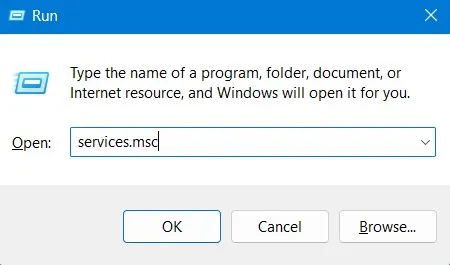
- Quando viene avviata la finestra Servizi, scorri verso il basso fino a Servizio Windows Installer e fai doppio clic su di esso.
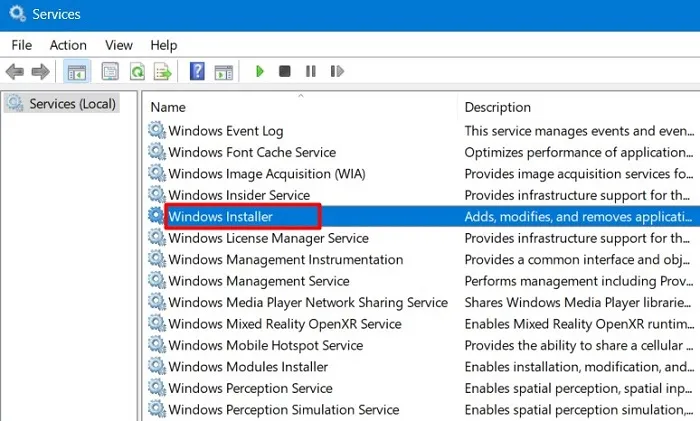
- In questo modo si aprirà la sua finestra Proprietà .
- Scorri verso il basso e controlla il suo stato oltre a “Stato del servizio”. Se questo è stato disabilitato, accanto ad esso troverai scritto ” Stopped “. Fai clic sul pulsante Start e attendi che questo servizio venga avviato sul tuo PC Windows.
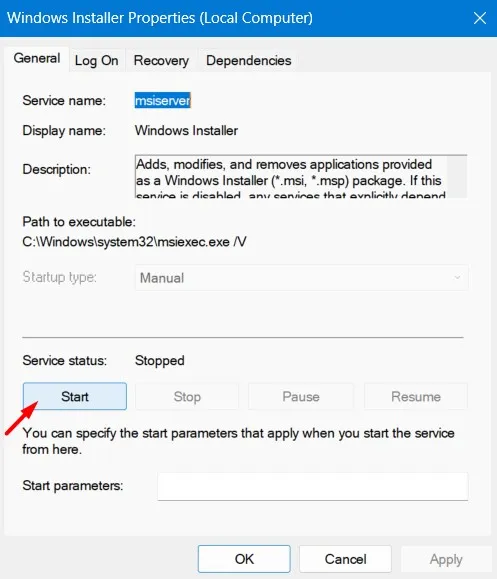
- Se trovi questo servizio in esecuzione da prima, interrompi prima questo servizio, quindi riavvialo .
Una volta che questo servizio è stato abilitato da te, controlla se puoi stampare i tuoi documenti che in precedenza generavano un codice di errore 0x000003eb.
Ripetere i passaggi precedenti per abilitare anche il servizio spooler di stampa.
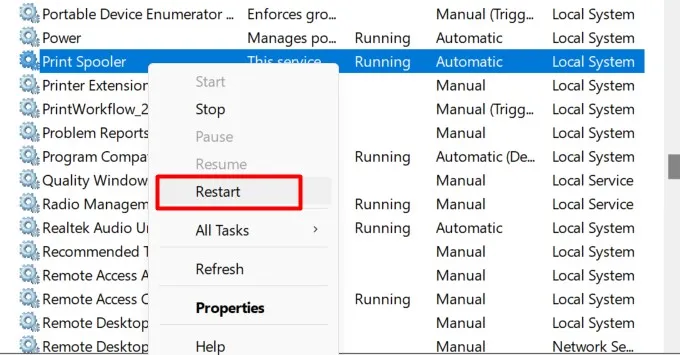
2] Risoluzione dei problemi della stampante
La tua stampante potrebbe anche generare un codice di errore 0x000003eb a causa di alcuni problemi interni. Poiché non esiste una soluzione nota per risolvere i problemi interni, è meglio risolvere i problemi della stampante. Segui queste istruzioni su come procedere con questa attività:
- Premi Windows + I e seleziona Sistema .
- Vai a Risoluzione dei problemi > Altri strumenti per la risoluzione dei problemi nel riquadro di destra.
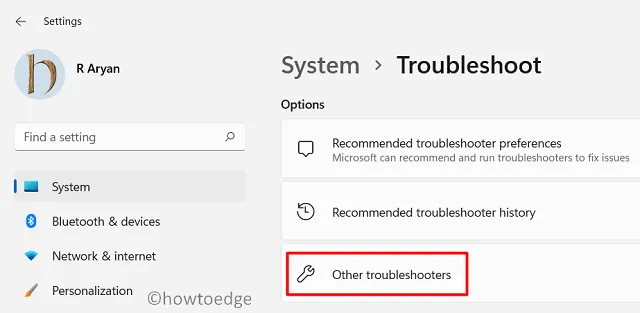
- Individua la stampante in “Più frequente” e premi il pulsante Esegui disponibile accanto ad essa.
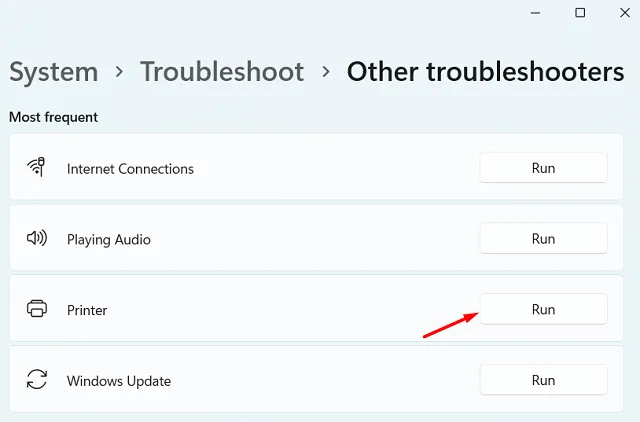
- All’avvio dello strumento di risoluzione dei problemi, fare clic su Avanti e seguire le istruzioni sullo schermo.
Questo strumento verrà eseguito successivamente e verificherà le cause sottostanti su Windows 11. Se trova qualche fastidio con il driver della stampante, lo stesso verrà risolto automaticamente. Riavvia il computer e controlla se puoi stampare i documenti abbastanza facilmente ora.
3] Reinstallare i driver della stampante
Se l’errore della stampante 0x000003eb viene ancora visualizzato, ciò deve essere dovuto alla corruzione all’interno del driver della stampante. Per superare questo problema, devi andare sul sito ufficiale del produttore del tuo PC e scaricare da lì il driver della stampante più recente.
Il file viene scaricato come file eseguibile che puoi installare semplicemente facendo doppio clic su di esso. Riavvia il PC e controlla se puoi utilizzare la stampante senza entrare nuovamente nel codice di errore 0x000003eb.
Si spera che l’errore della stampante sia già stato risolto. In caso contrario, puoi provare uno strumento di riparazione driver premium DriverFix e risolvere questo codice di errore in pochissimo tempo.



Lascia un commento